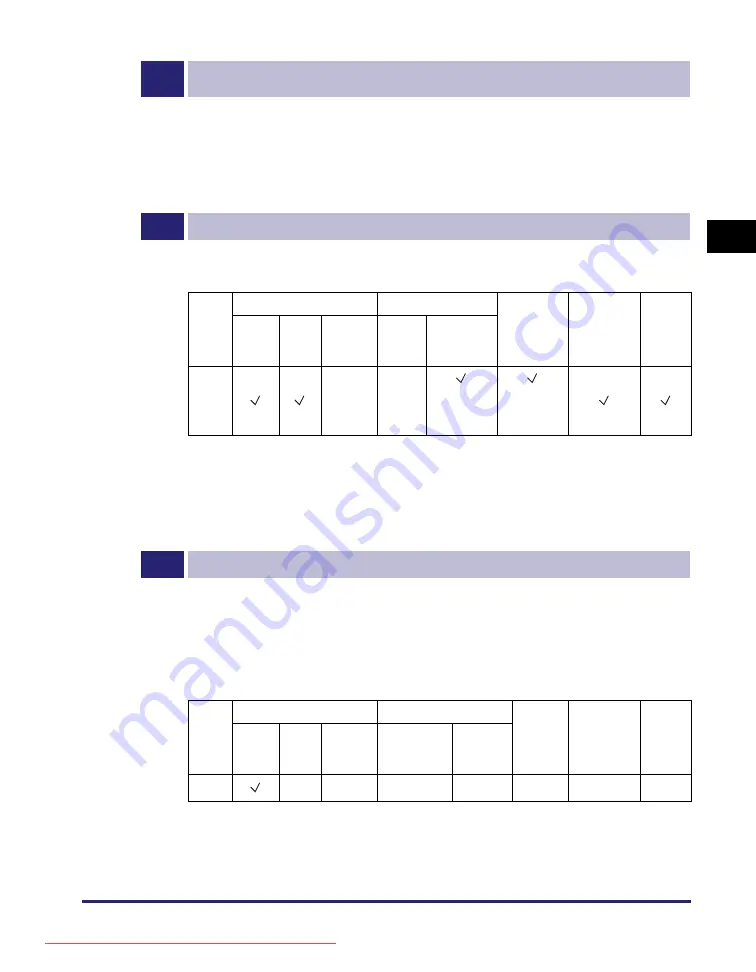
Schema di configurazione
2-7
Pr
ima di iniziare ad utiliz
zare la
macc
hina
2
* È richiesta la registrazione licenza solo per le seguenti opzioni del sistema:
- Color Send Searchable PDF Kit-E1
- Barcode Printing Kit-B1
*1 Le impostazioni della rete TCP/IP non sono necessarie per l’invio di documenti verso un supporto di
memoria USB o per la stampa di documenti da un supporto di memoria USB. Quando si utilizza un supporto
di memoria USB per tali scopi, è necessario configurare la macchina precedentemente. (Vedere il Capitolo
4, “Configurazione della funzione di Invio”, e il Capitolo 7, “Altre impostazioni di sistema”, nella
Guida alle
impostazioni di sistema
.)
*2 Le impostazioni rete TCP/IP non sono necessarie quando le operazioni di stampa e invio/ricezione fax sono
eseguite da un computer tramite collegamento USB.
3
Re
g
i
s
trazione licenza* (attivazione) (vedere la
Guida alle impostazioni di
sistema
).
Attivare le funzioni che richiedono la registrazione della licenza procedendo come segue:
•
Ottenere una chiave di licenza dal sito web Canon.
•
Immettere la chiave di licenza con il pannello tattile per attivare la funzione.
4
Impo
s
tazioni rete TCP/IP (vedere la
Guida alle impostazioni di sistema
).
Specificare l’indirizzo di rete della macchina e stabilire una connessione a un computer della
rete. Dopo aver collegato la macchina alla rete, configurare la macchina per l’ambiente di rete.
Copie
Invio
Fax
Stampa
*1
Scansione
remota
IU
remota
E-mail/
I-Fax
a file
server
a
supporto
USB*
1
Stand-
alone
da
computer
(Solo
connessione
di rete)*
2
(Solo
connessione
di rete)*
2
5
Impo
s
tazioni e-mail/I-Fax (vedere la
Guida alle impostazioni di sistema
).
I messaggi E-mail/I-Fax vengono inviati/ricevuti tramite un server SMTP. I messaggi E-mail/
I-fax possono essere ricevuti anche tramite un server POP3. Per inviare/ricevere e-mail/I-fax,
specificare quanto segue:
•
Indirizzo e-mail della macchina
•
Server SMTP
•
Server POP3
Copie
Invio
Fax
Stampa
Scansione
remota
IU
remota
E-mail/
I-Fax
a file
server
a
supporto
USB
Stand-alone
da
computer
Summary of Contents for imageRUNNER 1750i
Page 2: ...imageRUNNER 1750i 1740i 1730i User s Guide Downloaded from ManualsPrinter com Manuals...
Page 29: ...xxviii Downloaded from ManualsPrinter com Manuals...
Page 119: ...Index 6 8 Appendix 6 Downloaded from ManualsPrinter com Manuals...
Page 149: ...xxx Downloaded from ManualsPrinter com Manuals...
Page 219: ...Consommables 4 22 Entretien p riodique 4 Downloaded from ManualsPrinter com Manuals...
Page 237: ...Message d entretien 5 18 D pannage 5 Downloaded from ManualsPrinter com Manuals...
Page 245: ...Index 6 8 Annexe 6 Downloaded from ManualsPrinter com Manuals...
Page 246: ...imageRUNNER 1750i 1740i 1730i Anwenderhandbuch Downloaded from ManualsPrinter com Manuals...
Page 273: ...xxviii Downloaded from ManualsPrinter com Manuals...
Page 343: ...Verbrauchsmaterial 4 22 Regelm ige Wartung 4 Downloaded from ManualsPrinter com Manuals...
Page 361: ...Die Servicemeldung 5 18 St rungsbeseitigung 5 Downloaded from ManualsPrinter com Manuals...
Page 370: ...imageRUNNER 1750i 1740i 1730i Guida per l utente Downloaded from ManualsPrinter com Manuals...
Page 467: ...Consumabili 4 22 Manutenzione ordinaria 4 Downloaded from ManualsPrinter com Manuals...
Page 493: ...Indice analitico 6 8 Appendice 6 Downloaded from ManualsPrinter com Manuals...
Page 494: ...imageRUNNER 1750i 1740i 1730i Gu a de usuario Downloaded from ManualsPrinter com Manuals...
















































